 CP5611card通讯卡简单设定.docx
CP5611card通讯卡简单设定.docx
- 文档编号:10669547
- 上传时间:2023-02-22
- 格式:DOCX
- 页数:7
- 大小:386.80KB
CP5611card通讯卡简单设定.docx
《CP5611card通讯卡简单设定.docx》由会员分享,可在线阅读,更多相关《CP5611card通讯卡简单设定.docx(7页珍藏版)》请在冰豆网上搜索。
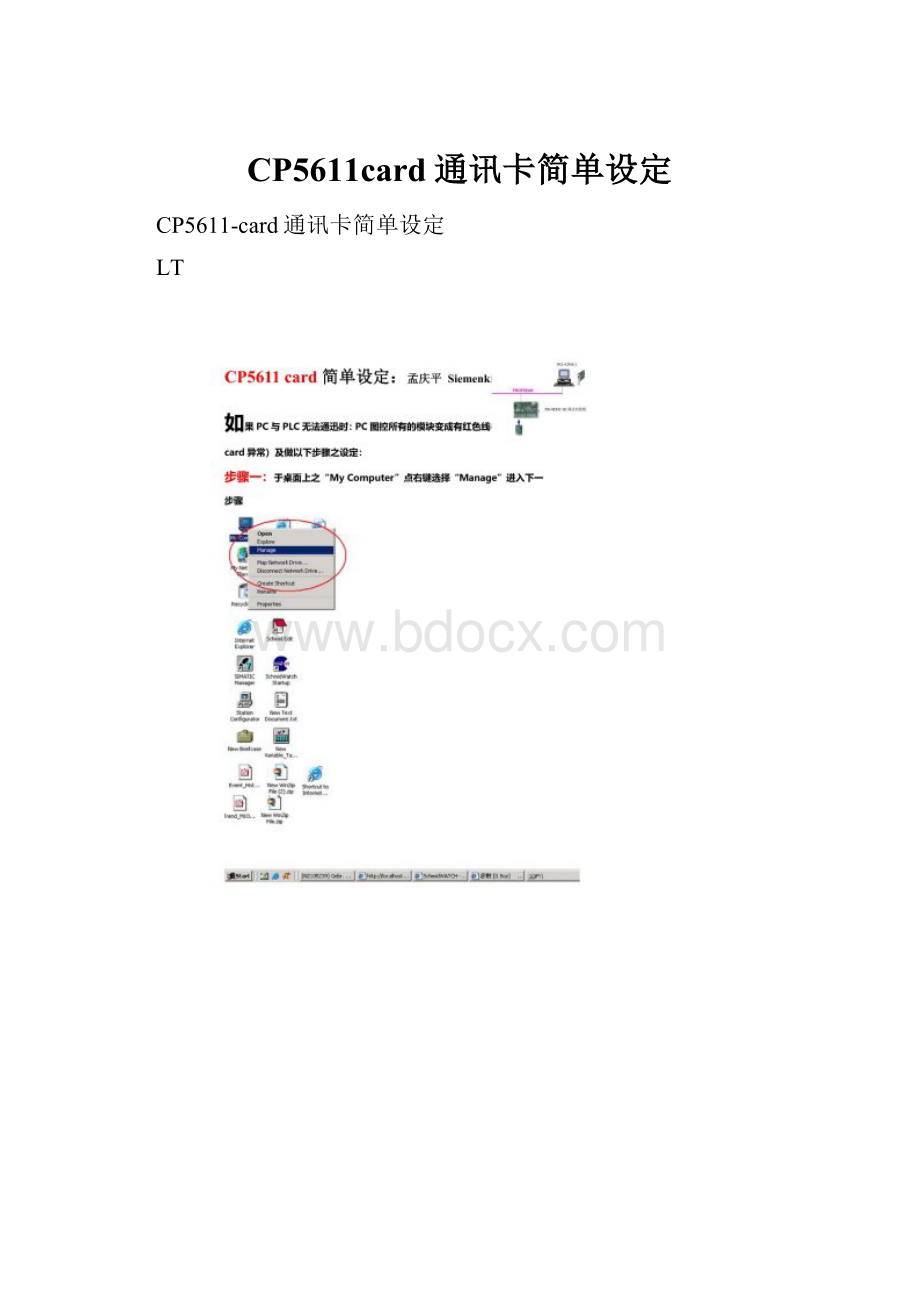
CP5611card通讯卡简单设定
CP5611-card通讯卡简单设定
LT
步骤四:
请依下方顺序设定:
1:
关闭PC。
2:
取下SINATICCP5611card
3:
开启PC等待计算机系统完全启动后,再关闭PC.
4:
重新安装 SIMATICCP5611card
5:
开启PC
6:
在系统启动时按住“shift”键进入lock-in对话框,进入管理员权限 Administratorx
登陆后计算机系统会自动搜索cp5611card硬件,并自动安装驱动。
7:
再重复执行 步骤一,步骤三,在系统硬件管理里就可以看到“SINATICCP5611”了。
8:
如果在计算机启动后不能搜索到cp5611card硬件,则:
card损坏,更换新card后再重新执行以上步骤。
9:
如计算机启动后可以搜索到硬件,但不能正确安装,则:
cp5611card驱动有问题,重新安装驱动。
步骤五:
点先桌面“StationConfiguration”进入步骤六
步骤六:
确认Index4中“CP5611”是否存在
步骤七:
如果“CP5611”不存在…..
选windows开始键
“Start”-“Simatic”-“SIMATIC NET”-“Settings”-“ConfigurationConsole”
选择后会出现设定对话框,一直选择下一步直到结束而跳回桌面。
步骤八:
重新选择windows开始键
“Start”-“Simatic”-“SIMATIC NET”-“Settings”-“ConfigurationConsole”
步骤九:
选择“General”后
1:
将Modeofthemodule点选为“Configuredmode”
2:
将Index点选“4”
3:
点选“Apply”
步骤十:
选择“NetworkDiagnostics”如下图按下“Test”测试后显示为“OK”
步骤十一:
按下“Test”键后显示为“OK”
步骤十二:
选择“BusNodes”
几秒后如上图BusNode1自动勾选,但如果PC与PLC连接BusNode2也会自动勾选。
步骤十三:
完成后重新启动PC.完成设定。
- 配套讲稿:
如PPT文件的首页显示word图标,表示该PPT已包含配套word讲稿。双击word图标可打开word文档。
- 特殊限制:
部分文档作品中含有的国旗、国徽等图片,仅作为作品整体效果示例展示,禁止商用。设计者仅对作品中独创性部分享有著作权。
- 关 键 词:
- CP5611card 通讯 简单 设定
 冰豆网所有资源均是用户自行上传分享,仅供网友学习交流,未经上传用户书面授权,请勿作他用。
冰豆网所有资源均是用户自行上传分享,仅供网友学习交流,未经上传用户书面授权,请勿作他用。


 1212中级汽车维修工考试试题三.docx
1212中级汽车维修工考试试题三.docx
